使用DNS代理高效访问网络
我们知道,当访问目标网站时,需要先通过DNS服务器,将域名解析为正确的IP地址,才可以准确无误的打开目标站点。但是在使用网络运营商提供的DNS服务时,经常遇到运营商强制发送广告的烦恼。使用第三方的DNS服务器,也往往面临无法解析域名或者反应迟钝的情况。而且当每次访问相同的网址时,都需要经过DNS服务器的解析操作,这多少显得有些繁琐,如果让系统记住访问过的域名解析信息,就可以提高网络访问的速度。使用DNS代理服务,就可以轻松解决上述问题。
压缩传输,让DNS解析避开干扰
使用AnalogX FastCache这款软件,可以在本地组建一个DNS服务器,对传输的DNS解析数据进行压缩和存储,可以轻松避开干扰,实现安全快速的访问操作。在系统托盘中右击该程序图标,在弹出菜单中点击“Config”项,在设置窗口中勾选“Auto start”项,使其可以跟随系统自动运行。在“Primary DNS IP”和“Secondary DNS IP”栏中分别设置主DNS服务求和次要DNS服务器的IP地址,尽量选择反映速度较快的DNS服务器。
可以使用DNS Jumper这款小工具,来搜寻合适的DNS服务器。在其主界面左侧点击“Fastest DNS”按钮,在弹出窗口中点击“Find Fastest DNS”按钮,经过实际探测,在DNS服务器列表中会按照反应速度排序,依次显示五个高速DNS服务器,您可以根据需要进行选择。一般来说,可以将国内的反应速度较快的DNS服务器设置为主DNS服务器,将国外的速度较快的DNS服务器设置为次要服务器。点击OK按钮,保存配置信息。
在控制面板中点击“网络和Internet”选项,在弹出的窗口中选择“网络和共享中心”项,之后在弹出窗口左侧选择“更改适配器”项,在打开的窗口中选择“本地连接”项,在其属性窗口中双击“Internet协议版本4”项,将“首选的DNS服务器”设置为“127.0.0.1”。对于Windows XP来说,设置方法简单的多,在本地连接属性窗口中打开“Internet协议(TCP/IP)”属性窗口,将“首选的DNS服务器”设置为“127.0.0.1”。这样,系统发出的DNS域名解析请求数据先经过AnalogX FastCache的压缩处理,之后发送给预设的DNS服务器,解析后的数据经由AnalogX FastCache提交给本机的网络程序,让其可以顺利访问目标网站。
经过解析的DNS信息会自动存储在本机中,以后再次访问同样的域名时,AnalogX FastCache可以在本机中直接提取解析数据,让网络程序可以直接获得所需的IP地址,省却了反复发送DNS解析信息的繁琐。在AnalogX FastCache的右键菜单上点击“Cache”项,在弹出窗口中显示存储在本机上的全部DNS解析信息。对于可能存在问题的域名项目,可以对其进行屏蔽。例如选择某个可疑域名,点击“Edit entry”按钮,在弹出窗口中的“Enter the IP address”栏中输入“0.0.0.0”,就可以将其屏蔽掉。在“Enter the expire time in minutes”栏中输入屏蔽的时间,单位为分钟,默认为1440分钟,即一天的时间。这样,当以后访问该域名时,AnalogX FastCache就可以对其进行屏蔽处理,让本机无法对其进行访问。下载地址:http://www.onlinedown.net/soft/82687.htm。
使用DSNAgent,轻松实现DNS代理服务
DSNAgent的运行需要微软.NET FrameWork 4.5组件的支持。将下载 的DNSAgent解压后,使用记事本打开其中的“Options.cfg”文件,在其中的“DefaultNameServer”栏中显示默认的DNS服务器地址,其默认的“8.8.8.8:53”。您可以根据需要设置所需的DNS服务器。例如“202.102.224.68”,“208.67.222.222”等等。保存该文件后,运行“DNSAgent.exe”程序,来启动该工具。或者 运 行“Install as Service.bat”程序,将其注册为系统服务,在后台自动运行。之后按照上述方法,将本机中的“首选的DNS服务器”设置为“127.0.0.1”
当然,可以使用SetDNS这款小巧的绿色软件,来搜寻网上最快得到DNS服务一起。在其主窗口中点击“仅扫描”按钮,SetDNS立即搜索可用的DNS服务器地址信息,并自动将解析速度最快的DNS服务器地址显示出来。这样,当以后访问目标网站时,所发送的域名解析请求会先发送给DNSAgent,经过该软件处理后,再将请求信息发送给预设的DNS服务器。
当DNS对域名解析完毕后,会现将解析信息发送DNSAgent,之后该工具将解析内容提交给浏览器等网络程序,完成对目标的访问操作。而且DNSAgent会将本次解析的DNS数据存储在本机中。以后当访问同一个网站时,无需经过DNS服务器的解析处理,就可以直接调用本机存储的DNS解析信息。来快速访问目标网站了。这样的好处在于可以绕过HOSTS文件中的域名映射关系,直接访问目标网站。即使有病毒等恶意程序修改了HOSTS文件,也无法影响您的正常访问操作。
DNSAgent还可以针对不同的网站,使用不同的DNS服务器进行域名解析操作。例如,对与某些国外的网站,可以使用国外的某个DNS服务器来进行域名解析,对于国内的网站,可以使用国内的某个DNS服务器进行解析。例如,打开DNSAgent运行目录中的“rules.cfg”文件,在其中尾部的“]”字符前添加以下内容
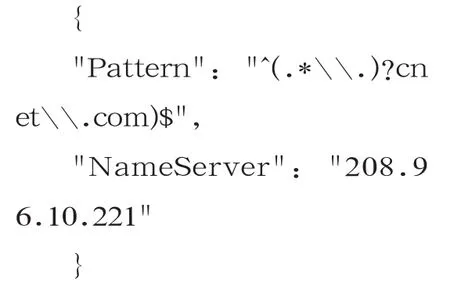
这样,凡是访问内容包含“cnet.com”的网站,全部使用IP为“208.96.10.221”的 国外DNS服务器进行域名解析。当然,您可以根据需要针对不同类型的网站,分别设置所需的DNS服务器。规则的编写需要遵循一定的方法,可以参考该文件中已有的设计规则。当然,您也可以使用现成的规则模版。
打开网址“https://github.com/felixonmars/dnsmasq-china-list”,在 其中显示了多个规则模版,例如点击“accelerated-domains.china.conf”链接,在弹出网页中点击“RAW”按钮,之后以文本格式显示全部规则数据,点 击“Ctrl+A”和“Ctrl+C”键将其全部选中。打开网址“https://stackia.github.io/masq2agent/”,在打开网页左侧粘贴上述数据,点击“Convert”按钮,完成格式转换操作。点击“Select Results”按钮,选择转换后的所有规则数据。将其粘贴到某个文本文件中,并将其首尾部的“[”和“]”的字符删除,之后打开上述“rules.cfg”文件,将这些数据粘贴到该文件的尾部的“]”符号之前即可。
我们知道,在“C:WINDOWSsystem32driversetc”目录中存在名为“HOSTS”的文件,该文件中保存着某些域名和IP的对应关系。利用该文件,可以绕过DNS解析直接访问目标主机。不过,一旦该文件被病毒等恶意程序利用,在其中添加恶意域名和IP的绑定关系,用户就很容易落入不法网站的陷阱。其实。利用DNSAgent可以有效取代HOSTS文件的功能。例如,当您想访问国外的购物网站EBAY。又担心遭到黑客的劫持的话,可以在CMD窗口中执行“ping www.ebay.com”命令,获得其IP为“66.135.210.61”。就可以按照上述方法打开“rules.cfg”文件,在其中添加下内容:
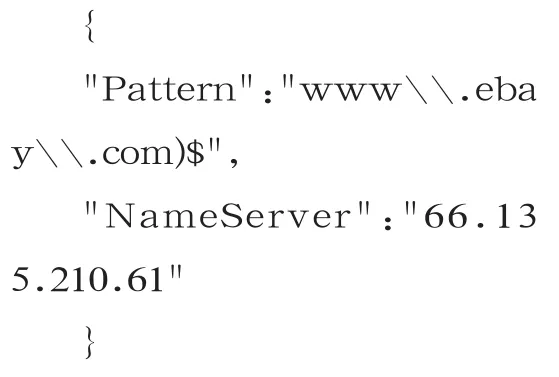
之后保存文件,这样当访问包含“www.ebay.com”的链接时,就会直接访问IP为“66.135.210.61”的主机,避开了繁琐的域名解析操作。下载地址 :https://github.com/stackia/DNSAgent/releases。
利用其它软件,实现DNS代理服务
当然,使用DNSCrypt Proxy,DNSCrypt,Acrylic DNS Proxy,Pwx-DNSProxy等小工具,也可以实现DNS代理服务功能,提高域名解析的的安全性和效率。在DNSCrypt Proxy主界面中的“设置”面板中的“选择DNS服务商”列表中选择合适的DNS服务提供者,如果您使用了IPV6协议的话,可以选择尾部带“IPv6”标记的DNS服务提供商。点击“安装”按钮,激活DNS加密服务。如果以后更改了DNS服务商的话,需要点击“启用”按钮加以确认。之后按照上述方法,将“首选的DNS服务器”设置为“127.0.0.1”。以后就可以借助于DNSCrypt Proxy来完成DNS的解析操作了。
使用DNSCrypt这款工具,也可以实现类似的功能。在其主界面中勾选“Enable Open DNS”和“Enable DNSCrypt”项,激活DNS数据加密传输功能。对于无线上网方式来说,最好勾选“DNSCrypt over TCP /443(slower)”项。之后按照上述方法,将“首选的DNS服务器”设置为“127.0.0.1”。这样,域名解析信息就会经由DNSCrypt加密传输了。
利用Acrylic DNS Proxy这款小软件,也可以轻松实现DNS解析数据的的安全传输和本地存储功能,将其解压后,在其运行路径下找到并打开“AcrylicConfiguration.ini”文件,“PrimarySer verAddress=”和“SecondarySe rverAddress=”两栏后分别输入合适的主要和次要的DNS服务器地址。之后保存该文件。 运 行“StartService.bat”批处理文件,当执行完毕后退出CMD窗口。打开“Internet协议版本4”属性窗口,将首选的DNS服务器的IP设置为127.0.0.1。.
这样,当每次访问网络时,系统就会将DNS服务器的缓存信息保存到本地。以后访问同样的网址时就无需解析了。
为了进一步提高DNS安全解析的速度,可以使用Pwx-DNS-Proxy这款软件来实现。将该软件解压后,在其中的“Data”文件夹中打开“dnsproxy.conf”文件,在其中搜索“add_server”关键字,在其后面设置您所需的DNS服务器地址。之后将“首选的DNS服务器”设置为“127.0.0.1”。运行“dnsproxy.exe”程序,就可以实现DNS代理服务了。您收发的DNS解析数据经由DNSCrypt中转处理,就可以避开各种杂乱的DNS欺骗了。

